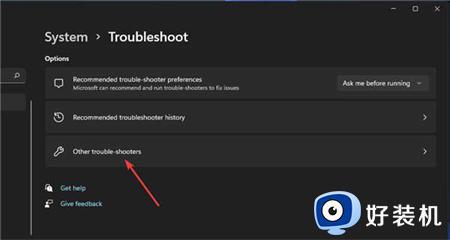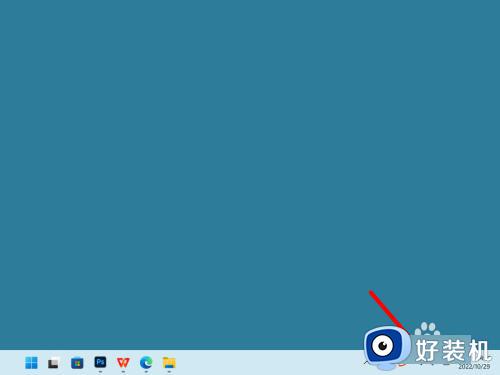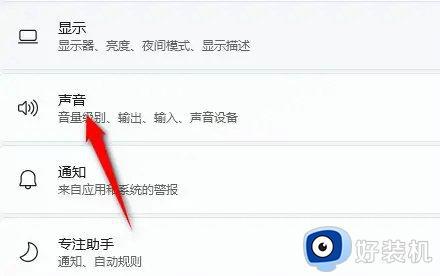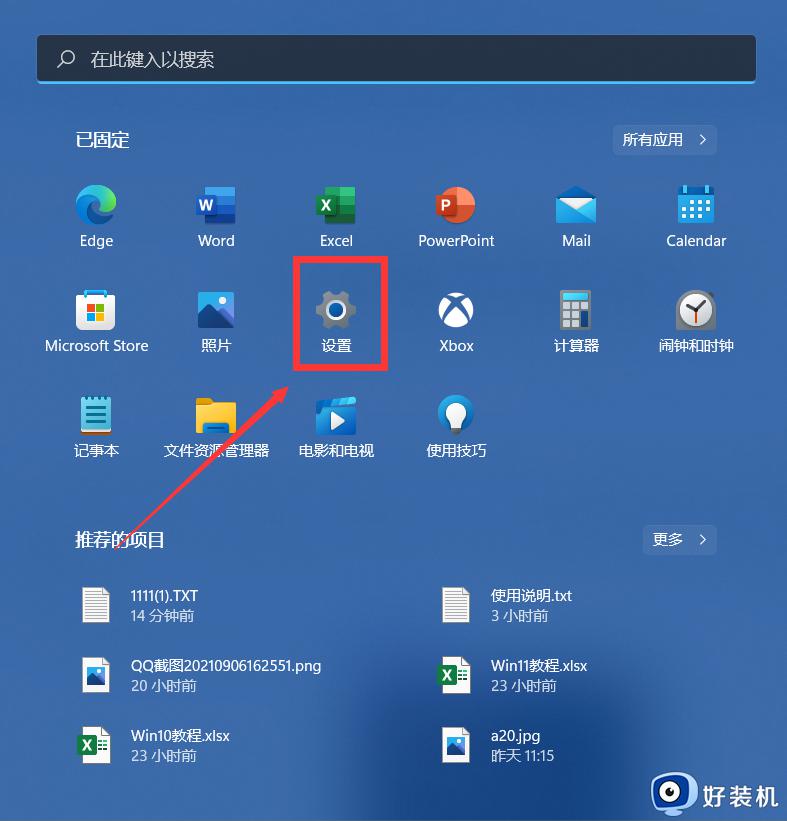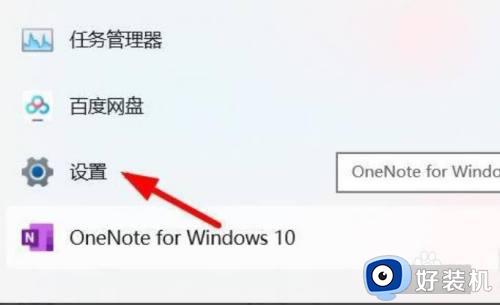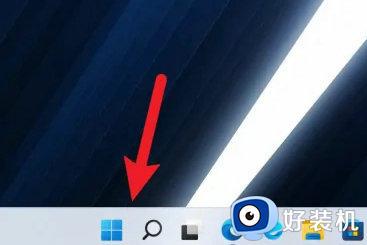windows11没声音怎么办 windows11没有声音如何解决
在使用windows11系统的过程中,相信很多人都会碰到各种各样的问题,比如常见的windows11没声音的情况,不管是听歌还是看电视都没有声音,这让用户们很是困扰,那么遇到这样的问题该怎么办呢,接下来就由笔者给大家详细介绍一下windows11没有声音的详细解决方法。

具体解决方法如下:
一、没有设备
1、如果我们使用的是台式电脑,很可能是因为没有设备。
2、因为一般的台式电脑不会自带音响,我们需要插入音响或者耳机才能有声音。
二、声卡驱动丢失
1、我们在更新win11系统后,可能会导致原声卡或音响设备驱动不匹配,需要重新下载安装。
2、我们可以点开开始菜单,在其中搜索并打开“windows update settings”。
3、然后进入“more options”,选择“advanced options”。
4、接着在其中进入“optional updates”。
5、找到我们需要使用的驱动程序,点击“download&install”即可。
三、未知错误
1、如果既不是设备也不是驱动问题,我们还可以通过系统自检的方式来查找问题。
2、首先进入系统设置。
3、然后点击右侧的“声音”。
4、接着在下方的高级中点击排查常见声音问题的“输出设备”。
5、最后等待系统自动检测完毕并解决问题即可。
上述给大家介绍的就是windows11没声音的详细解决方法,有遇到这样情况的用户们可以学习上述方法步骤来进行解决,希望能够帮助到大家。